Amazon EchoをBluetoothスピーカーとして使用する方法
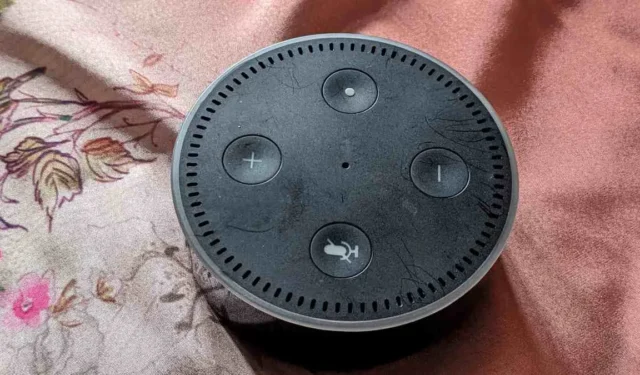
Amazon Echo デバイスが電話や PC に接続しなくても曲を再生できることは、ほとんどの人が知っています。ただし、必要に応じて、Amazon Echo を Bluetooth スピーカーとして使用することもできます。このチュートリアルでは、Amazon Echo を Android、iPhone、Windows、Mac の Bluetooth スピーカーとして使用する 2 つの方法を説明します。
Alexaアプリ経由で接続する
Amazon Echo を Bluetooth スピーカーとして使用する前に、Echo をWi-Fi に接続してセットアップする必要があります。このチュートリアルでは、すでにそれを行っていることを前提としています。
Echo が完全にセットアップされたら、スマートフォンの Alexa アプリを使用して、電話またはコンピューターを Echo デバイスにペアリングする必要があります。
- Echo に接続するデバイスの Bluetooth を有効にし、表示できるようにします。このチュートリアルの後半で、さまざまなデバイスで Bluetooth を有効にする方法を学習します。
- 携帯電話でAlexaアプリを開きます。
- 下部の「デバイス」タブをタップし、「Echo と Alexa」を選択します。
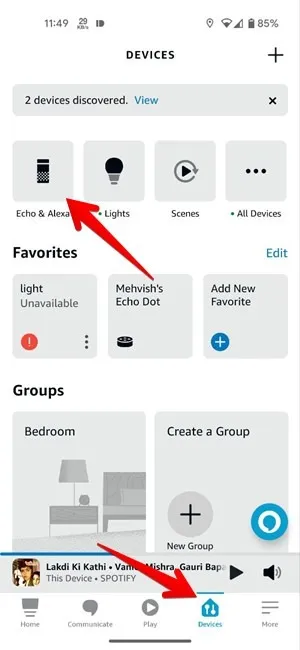
- Echo デバイスを選択します。
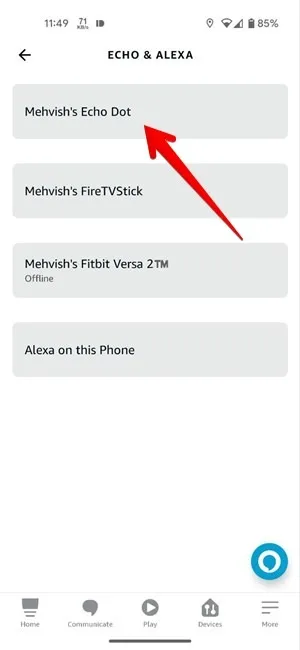
- Bluetooth接続の下にある「デバイスを接続する」をタップします。
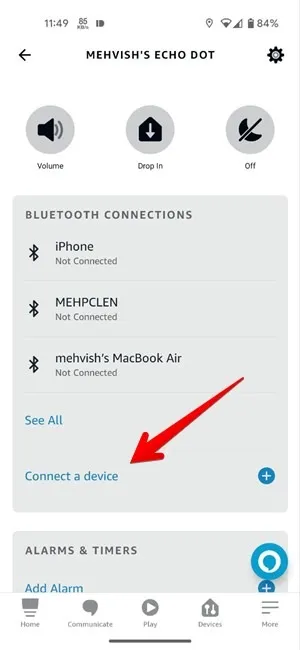
- Echo デバイスは近くの Bluetooth デバイスの検索を開始します。Echo に接続したいデバイスが見つかったら、それをタップします。Echo からペアリング要求を受け取ります。それが表示されるまでに少なくとも 1 分かかる場合があります。「ペアリングして接続」をタップします。
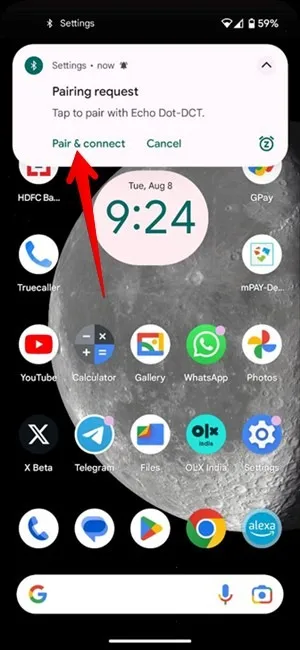
接続すると、Amazon Echo はデバイスの Bluetooth スピーカーとして機能します。携帯電話または PC から Echo でオーディオを再生する方法については、このチュートリアルで後ほど説明します。
Bluetooth デバイス経由で接続する
上記の方法が機能しない場合は、Amazon Echo と携帯電話や PC などの Bluetooth 対応デバイスをそのデバイスから直接ペアリングします。Bluetooth 対応デバイスに接続する前に、Echo をペアリング モードにする必要があります。
Amazon Echoをペアリングモードにする
Amazon Echo をペアリング モードにするには、次のコマンドのいずれかを言います。
- 「アレクサ、ペアリングして。」
- 「アレクサ、Bluetooth デバイスを検索して。」
- 「アレクサ、Bluetooth がオンです。」
Echo は近くのデバイスの検索を開始します。また、携帯電話またはコンピュータの利用可能な Bluetooth デバイスのリストにも表示されます。以下の手順に従って 2 つを接続します。
Amazon EchoをWindows PCに接続する
Amazon Echo をBluetooth をサポートする Windows コンピューターに接続するには、次の手順に従います。
- Windows PC の [スタート] メニューから、またはWindows+を押して [設定] を開きますX。
- 左側の「Bluetoothとデバイス」を選択します。
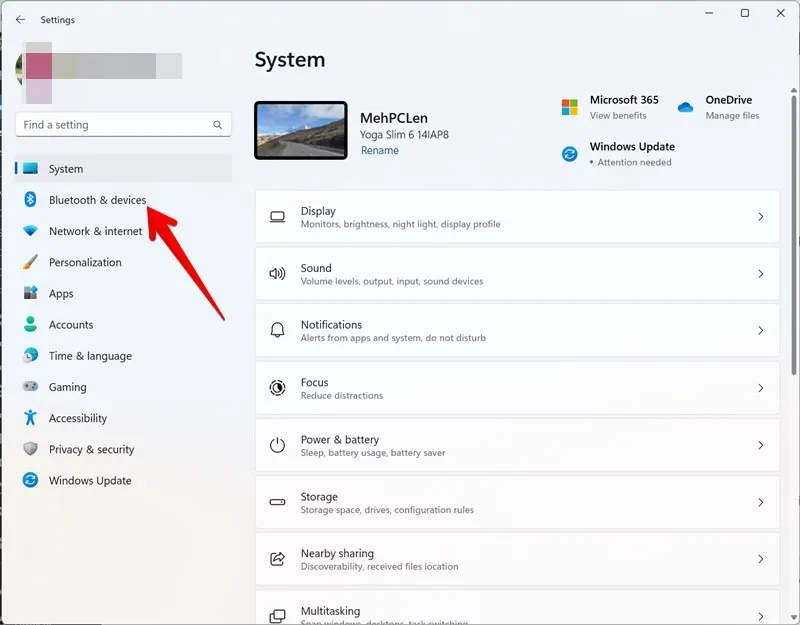
- 「Bluetooth」の横にあるトグルを有効にし、「デバイスの追加」をクリックします。
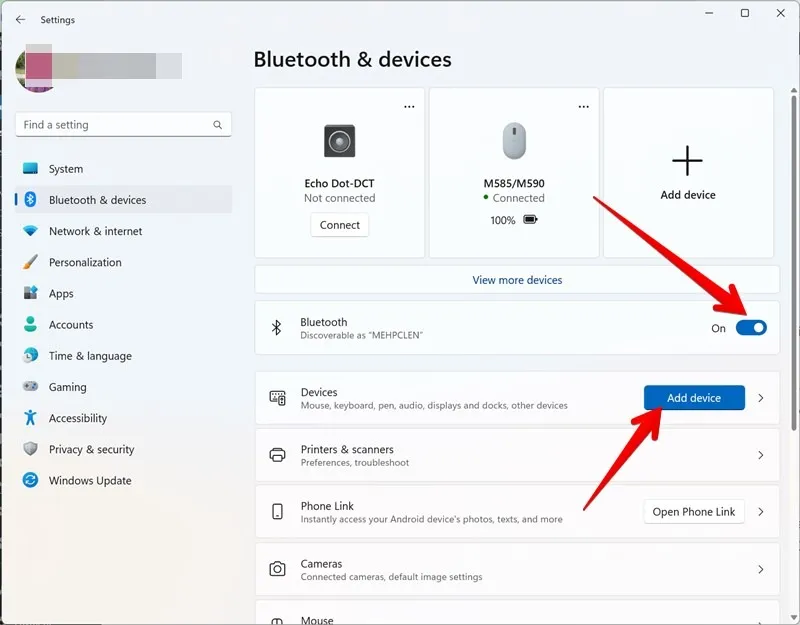
- ポップアップウィンドウで「Bluetooth」をクリックします。
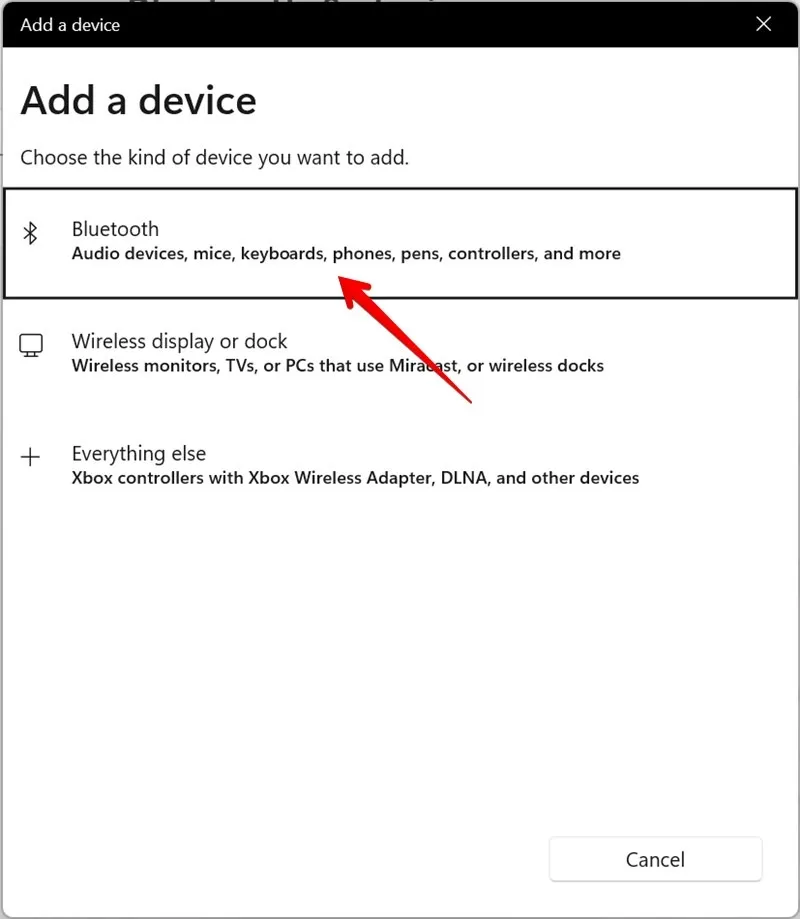
- PC が Bluetooth デバイスのリストで Echo デバイスを見つけたら、それを選択します。

Amazon EchoをMacに接続する
次の手順に従って Amazon Echo を Mac に接続し、Echo を Bluetooth スピーカーとして使用できるようにします。
- Macの上部にあるメニューバーの「Apple」アイコンをクリックします。
- メニューから「システム設定」を選択します。
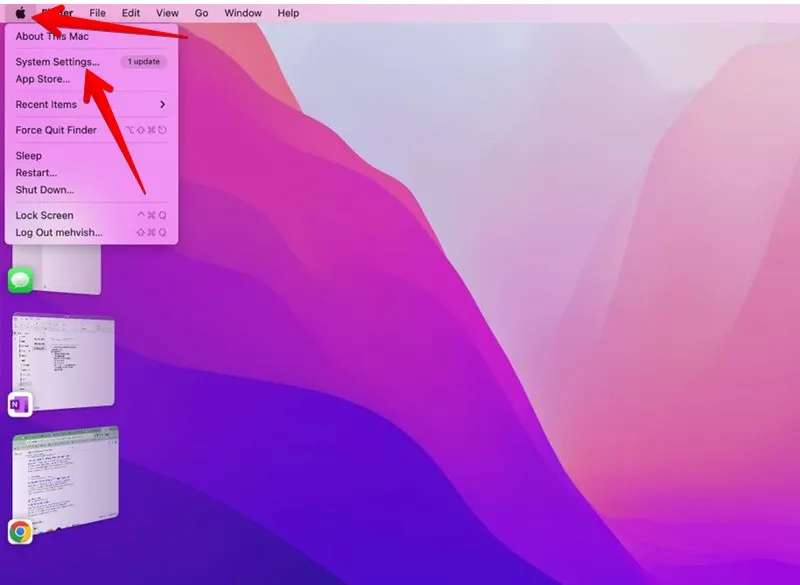
- 設定ウィンドウの左側のサイドバーにある「Bluetooth」をクリックします。
- 「Bluetooth」の横にあるトグルを有効にします。
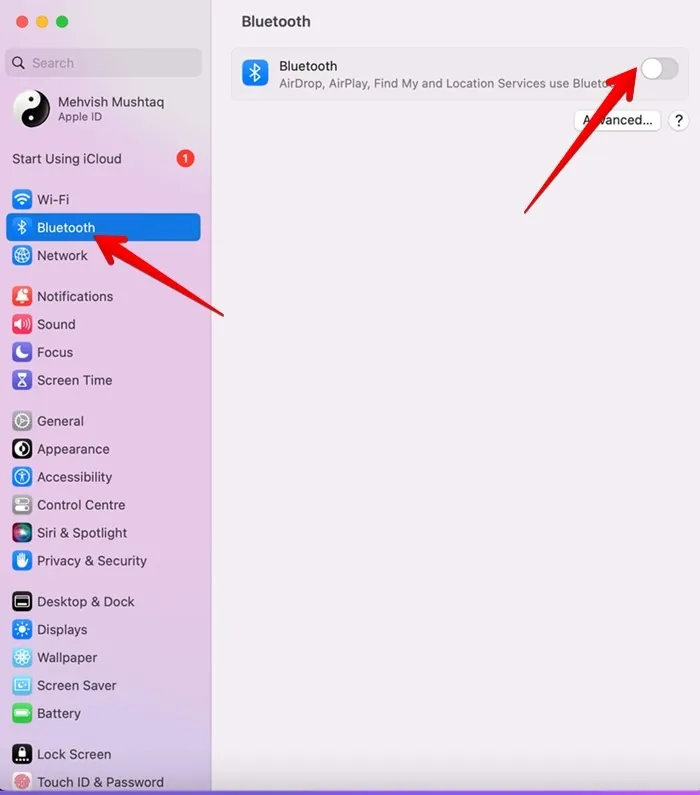
- Amazon Echo がペアリング モードにある場合は、[近くのデバイス] セクションに表示されます。Echo デバイスの上にマウスを置き、「接続」ボタンをクリックします。Mac が Echo に接続されます。
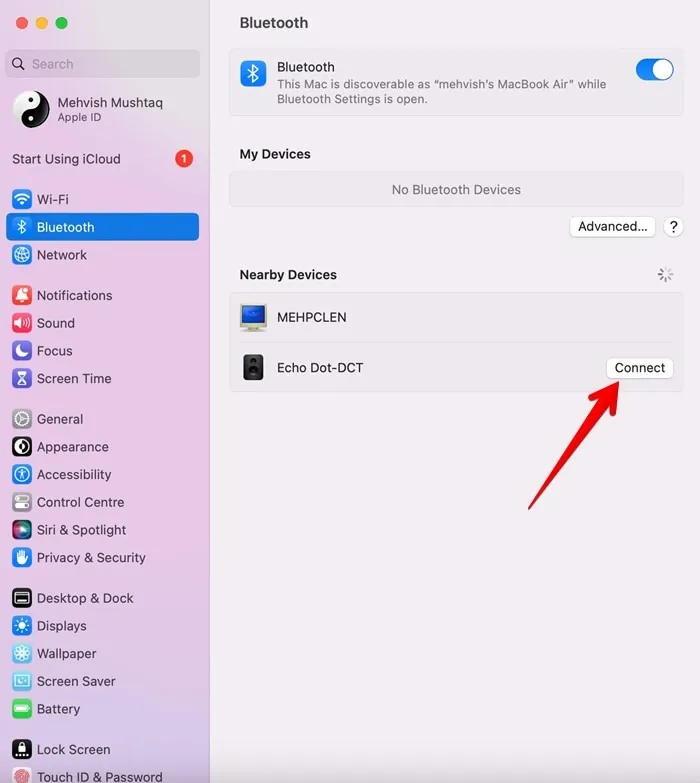
Amazon EchoをAndroidに接続する
これらの手順により、Android スマートフォンを接続して、Amazon Echo を Bluetooth スピーカーとして使用できるようになります。
- Android スマートフォンで「設定」を開きます。
- 「接続されているデバイス」に移動し、「新しいデバイスをペアリング」をタップします。
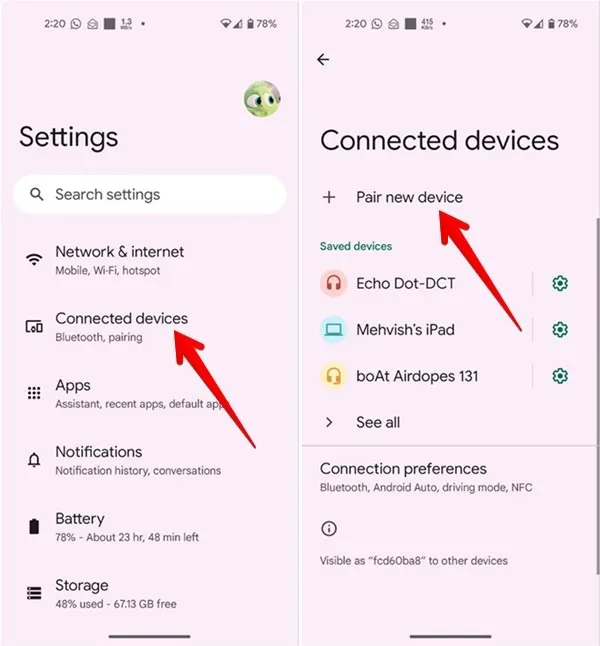
- Android スマートフォンが Bluetooth デバイスの検索を開始します。Echo デバイスが表示されたら、それをタップします。
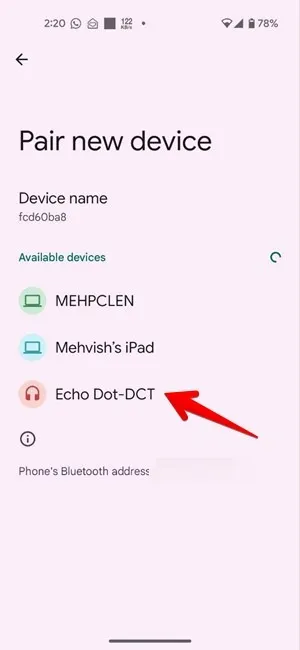
Amazon Echo を Samsung Galaxy Phone に接続する
- Samsung Galaxy スマートフォンで「設定」を開きます。
- 「接続」に続いて「Bluetooth」に進みます。
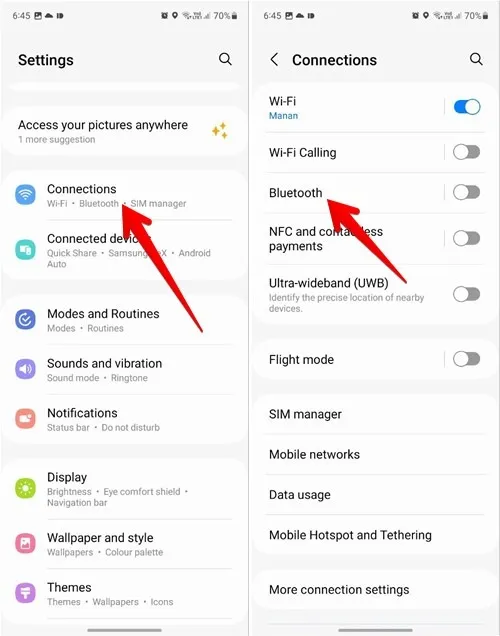
- 「Bluetooth」の横にあるトグルを有効にし、利用可能なデバイスセクションから Echo デバイスを選択します。
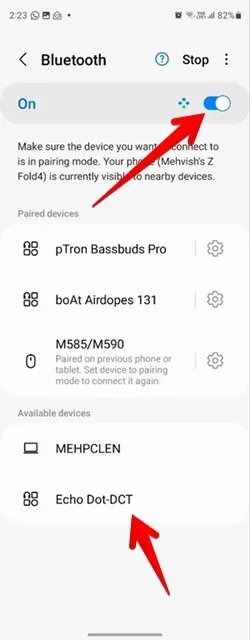
Amazon EchoをiPhoneに接続する
iPhone をお持ちの場合は、次の手順で Amazon Echo を Bluetooth スピーカーとして使用できるようになります。
- iPhoneの「設定」を開きます。
- 「Bluetooth」に移動し、右側の「Bluetooth」の横にあるトグルを有効にします。
- 「その他のデバイス」セクションで Echo デバイスを選択します。
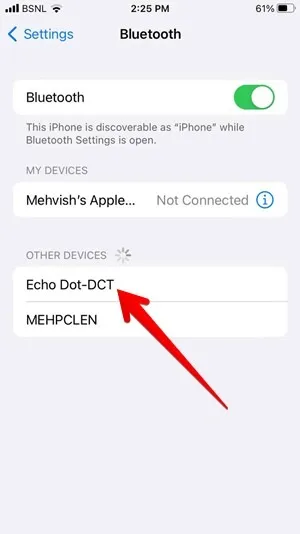
Amazon Echo で Bluetooth 経由でオーディオを再生する方法
Amazon Echo を Android、iPhone、Windows PC、または Mac に正常にペアリングすると、次の条件が満たされていれば、接続されたデバイスからのサウンドが Echo で再生されます。
- Bluetooth は、ペアリングされたデバイス (携帯電話またはコンピュータ) で有効になっています。
- Echo とペアリングされたデバイスは Bluetooth の範囲内にあります。
複数の Bluetooth デバイスが Echo にペアリングされている場合、最後に接続されたデバイスでオーディオが再生されます。別のデバイスに切り替えるには、「アレクサ、[デバイス名] に接続して」などの音声コマンドを使用します。
Amazon Echo にペアリングされているすべての Bluetooth デバイスとその名前を確認するには、Alexa アプリを開き、[デバイス] タブに続いて [Echo & Alexa] タブに移動します。Echo デバイスを選択すると、Bluetooth 接続でペアリングされたデバイスが表示されます。
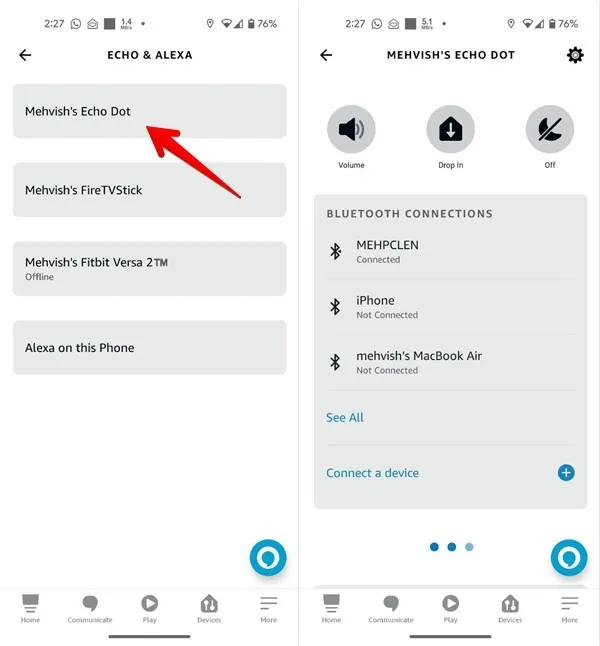
よくある質問
Bluetooth なしで Amazon Echo をスピーカーとして使用できますか?
Amazon Echo を 3.5 mm オーディオ ケーブルを使用して PC に接続すると、スピーカーとして使用できます。ただし、この機能をサポートしているのは一部の Echo デバイスのみです。ケーブルの一方の端を Echo デバイスに接続し、もう一方の端をコンピューターに接続します。携帯電話で Alexa アプリを開き、「デバイス -> Echo と Alexa」に移動します。Echo デバイスをタップし、右上隅にある設定アイコンをタップして、「Aux Audio」、「Line」の順に選択します。
Wi-Fi なしで Echo デバイスをスピーカーとして使用できますか?
Echo デバイスをセットアップするには、少なくとも 1 回は Wi-Fi が必要です。Wi-Fi がない場合は、携帯電話のホットスポットを使用して Echo をセットアップできます。セットアップが完了したら、上記の手順に従って Bluetooth スピーカーとして使用します。
Echo からデバイスのペアリングを解除するにはどうすればよいですか?
携帯電話または PC の Bluetooth 設定を開きます。Windows PC では、Echo デバイスの横にある 3 点アイコンをクリックします。「デバイスの削除」を選択します。Mac では、Echo の横にある「(i)」をクリックし、「このデバイスを削除」を押します。同様に、設定アイコン (Android) または「(i)」アイコン (iPhone) をタップし、「デバイスを忘れる」または「ペアリングを解除」を選択します。
すべての画像とスクリーンショットは Mehvish Mushtaq によるものです。


コメントを残す